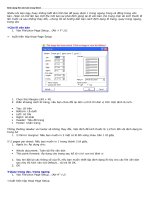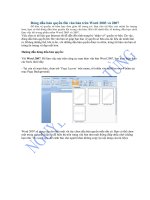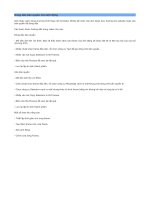dong dau ban quyen file van ban trong Word
Bạn đang xem bản rút gọn của tài liệu. Xem và tải ngay bản đầy đủ của tài liệu tại đây (528.25 KB, 8 trang )
<span class='text_page_counter'>(1)</span><div class='page_container' data-page=1>
Đóng dấu bản quyền file văn bản trên Word 2003 và 2007
Để bảo vệ quyền sở hữu hay đơn giản để trang trí, làm cho tài liệu của mình ấn tượng hơn, bạn có
thể đóng dấu bản quyền lên trang văn bản. Bài viết dưới đây sẽ hướng dẫn bạn cách làm việc đó
trong phần mềm Word 2003 và 2007.
Việc chia sẻ tài liệu qua Internet rất dễ dẫn đến tình trạng bị “nhận vơ” quyền sở hữu. Do vậy,
đóng dấu bản quyền lên file văn bản sẽ giúp bạn bảo vệ quyền sở hữu của tài liệu do mình làm ra.
Khơng những thế, khi in ấn, với những dấu bản quyền được in chìm, trang tài liệu của bạn sẽ trơng
ấn tượng và đẹp mắt hơn.
<b>Hướng dẫn đóng dấu bản quyền: </b>
Với Word 2007: Để làm việc này trên công cụ soạn thảo văn bản Word 2007, bạn thực hiện theo
các bước dưới đây:
- Tại cửa sổ soạn thảo, chọn tab ‘Page Layout’ trên menu, rồi nhấn vào nút Watermark (nằm tại
mục Page Background).
Word 2007 sẽ cung cấp cho bạn một vài tùy chọn dấu bản quyền mẫu sẵn có. Bạn có thể chọn
một trong các mẫu hiện ra để hiển thị trên trang văn bản như một thông điệp nhắc nhở (chẳng hạn
</div>
<span class='text_page_counter'>(2)</span><div class='page_container' data-page=2>
Tuy nhiên, với những mẫu sẵn có này khơng cung cấp nhiều lựa chọn cho bạn. Để đóng dấu bản
quyền theo ý mình, tại cửa sổ danh sách liệt kê (khi nhấn vào nút Watermark), bạn chọn Custom
<i>Watermark…</i>
</div>
<span class='text_page_counter'>(3)</span><div class='page_container' data-page=3>
- Đánh dấu vào tùy chọn Text Watermark nếu muốn sử dụng một đoạn văn bản để làm dấu bản
quyền (hoặc thông điệp nhắc nhỏ, thông tin cá nhân…)
+ Mục Text: điền nội dung của thông điệp, bản quyền.
+ Tại mục Font: Nếu nội dung đoạn Text là tiếng Việt có dấu, bạn phải chọn những font nào hỗ trợ
tiếng Việt để nội dung hiển thị không bị lỗi. (Times New Roman là lựa chọn tốt nhất)
</div>
<span class='text_page_counter'>(4)</span><div class='page_container' data-page=4>
- Trong trường hợp muốn sử dụng một hình ảnh (hoặc biểu tượng nào đó) để làm dấu bản quyền,
bạn đánh dấu vào tùy chọn Pictures Watermark, rồi nhấn nút Select Picture để chọn hình ảnh làm
dấu bản quyền.
Sau khi đã chọn xong hình ảnh, đánh dấu vào mục Washout nếu muốn hình ảnh hiển thị có độ mờ
(để không làm ảnh hưởng đến nội dung văn bản). Nếu khơng đánh dấu tùy chọn này, hình ảnh vẫn
sẽ hiển thị với độ mờ chấp nhận được.
</div>
<span class='text_page_counter'>(5)</span><div class='page_container' data-page=5>
<i>Lưu ý: Nếu không muốn tiếp tục sử dụng dấu bản quyền, bạn đánh dấu vào tùy chọn No </i>
<i>Watermark trên hộp thoại Printed Watermark. </i>
Với Word 2003:
</div>
<span class='text_page_counter'>(6)</span><div class='page_container' data-page=6>
<b>Đặt mật khẩu để bảo vệ bản quyền:</b>
Sau khi đã đóng dấu bản quyền, để đề phịng trường hợp người khác sử dụng chính cách thức trên
để thay đổi dấu bản quyền tác giả, bạn có thể thực hiện theo các bước sau:
Với Word 2007: Chọn tab Review từ menu, rồi nhấn nút Protect Document. Tại menu sổ xuống,
bạn chọn “Restrict Formating and Editing”.
</div>
<span class='text_page_counter'>(7)</span><div class='page_container' data-page=7>
Một hộp thoại hiện ra, yêu cầu bạn điền và xác nhận mật khâu. Sau đó, nhấn nút OK để xác nhận.
</div>
<span class='text_page_counter'>(8)</span><div class='page_container' data-page=8>
Để hủy bỏ chức năng bảo vệ này, chọn Protect Documents từ menu Review, mở menu ‘Restrict
<i>Formating and Editing’ rồi nhấn vào nút ‘Stop Protection’, điền mật khẩu đã tạo ra ở trên để hủy </i>
bỏ chức năng bảo vệ.
Với Word 2003: Để bảo vệ dấu bản quyền đã tạo trên Word 2003, bạn chọn Tools -> Options từ
menu.
Tại cửa sổ Options hiện ra, tìm đến tab Security. Nhấn vào nút Protection và thực hiện các bước
tương tự như đã hướng dẫn ở trên với phiên bản Word 2007.
Để hủy bỏ chức năng bảo vệ, bạn nhấn nút ‘Stop Protection’ từ menu tương tự như ở phiên bản
2007.
Cuối cùng, save lại file văn bản để lưu các thiết lập.
</div>
<!--links-->